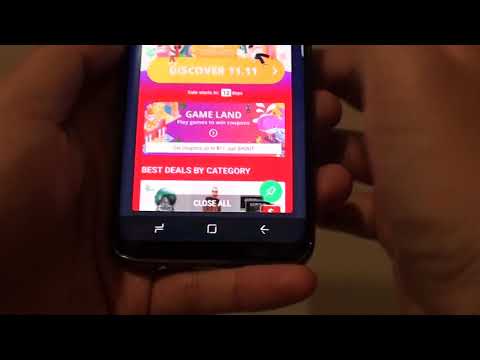
Vsebina
- Kako vklopiti / izklopiti funkcijo zaščite pred krajo Samsung Galaxy S8 +
- Kako nastaviti Samsung Galaxy S8 + Varnostne funkcije
- Kako nastaviti zaklepanje naprave na vašem Samsung Galaxy S8 +
Vaš novi Samsung Galaxy S8 + ima veliko varnostnih funkcij, s katerimi lahko zagotovite, da nihče ne more dostopati do vaše naprave in vaših podatkov brez vašega soglasja. Za telefon, vreden skoraj tisoč dolarjev, je prav, da se prepričate, da ga nihče ne more uporabiti, če ste ga izgubili ali založili.

Kako vklopiti / izklopiti funkcijo zaščite pred krajo Samsung Galaxy S8 +
Ko imate težave z napravo, jo lahko preprosto ponastavite v načinu za obnovitev in vse se izbriše, telefon pa se vrne na tovarniške nastavitve, kot da je nov. Danes pa tega ne morete več storiti, ker boste zaklenjeni iz telefona in če ne veste, kaj sta vaš Google ID in geslo, telefona nikoli več ne boste mogli uporabljati. Ta funkcija se imenuje "proti kraji", ker v primeru, da ste izgubili telefon, drugi ljudje, ki ne poznajo vašega Google ID-ja in gesla, ne bodo mogli dostopati do njega, saj bo telefon neuporaben.
Ne morem dovolj poudariti, kako pomembna je ta funkcija, zato jo uporabljajte in jo omogočite takoj, ko prvič odprete telefon. Evo kako ...
Kako vklopiti proti krajo
- Če je Google ID že nastavljen (npr. E-pošta, Trgovina Play, Chrome itd.) In je omogočen zaklep vzorca, priponke, gesla, prstnega odtisa ali zaslonke, se samodejno aktivira zaščita pred krajo.
- Če Google ID ni nastavljen, ga ustvarite in nastavite v telefonu. Po prijavi v Google ID je treba za vklop zaščite pred krajo nastaviti vzorec, pripnite, geslo, prepoznavanje obraza, zaklepanje prstnih odtisov ali zaslonke Iris.
Kako izklopiti krajo
Če želite napravo izklopiti proti kraji, se morate odjaviti iz Googlovega ID-ja v napravi in se odločiti, da se z Googlovim ID-jem ne boste prijavljali v nobene Googlove storitve. Ko se v katero koli storitev prijavite z Googlovim ID-jem in nastavite zaklepanje vzorca, pripenjanja, gesla, prstnega odtisa ali zaslonke, samodejno vklopite zaščito pred krajo.
Če se želite odjaviti iz Googlovega ID-ja, sledite tem korakom:
- Na začetnem zaslonu povlecite navzgor po praznem mestu, da odprete pladenj za aplikacije.
- Tapnite Nastavitve.
- Dotaknite se Oblak in računi.
- Tapnite Računi.
- Dotaknite se Google.
- Če je nastavljenih več računov, tapnite svoj e-poštni naslov Google ID. Če imate nastavljenih več računov, boste morali ponoviti te korake za vsak račun.
- Dotaknite se ikone s tremi pikami.
- Dotaknite se Odstrani račun.
- Dotaknite se ODSTRANI RAČUN.
Kako nastaviti Samsung Galaxy S8 + Varnostne funkcije
Nova naprava ima več varnostnih funkcij, s katerimi jo lahko še bolj zaščitite, pa tudi datoteke in podatke, ki ste jih morda shranili v njej. Predlagamo, da uporabite enega ali dva, da bi drugi do njega zelo težko dostopali. Preglejte spodnji seznam varnostnih funkcij in uporabite tisto, ki najbolje ustreza vašim merilom ...
Prepoznavanje obrazov
Nastavitev prepoznavanja obrazov je dodatna plast varnosti za vaš telefon. Shranjen je samo en pregled obraza. Očala lahko vplivajo na natančnost optičnega branja obraza.
- Na začetnem zaslonu povlecite navzgor po praznem mestu, da odprete pladenj za aplikacije.
- Tapnite Nastavitve> Zaklenjeni zaslon in varnost> Prepoznavanje obrazov.
- Če ste nastavili kodo PIN, jo vnesite in tapnite NAPREJ.
- Izberite med naslednjim:
- Odstranite podatke o obrazu
- Odklepanje z obrazom (VKLOP / IZKLOP)
- Odklepanje z obrazom, ko zaslon ... (VKLOP / IZKLOP)
Optični bralnik prstnih odtisov
Optični bralnik prstnih odtisov je dodatna plast varnosti vaše naprave. Za natančnost optičnega bralnika nastavite več skeniranja prstov. Pred namestitvijo se prepričajte, da so vaše roke čiste in suhe.
- Na začetnem zaslonu povlecite navzgor po praznem mestu, da odprete pladenj za aplikacije.
- Tapnite Nastavitve> Zaklenjeni zaslon in varnost> Prstni odtis.
- Če ste nastavili kodo PIN, jo vnesite in zaključite skeniranje prstnih odtisov.
- Dotaknite se VKLOPI.
- Prilagodite naslednje nastavitve:
- Če želite dodati dodatne optične bralnike, dodajte prstni odtis.
- Spletna prijava [vklop / izklop]
- Preverjanje računa Samsung [vklop / izklop]
- Uporaba s Samsung Pay [vklop / izklop]
- Odklepanje s prstnim odtisom [vklop / izklop]
Optični bralnik šarenice
Skeniranje šarenice zagotavlja do 200-kratno zaščito s kodo PIN ali geslom. Ko nastavljate skeniranje šarenice, napravo vedno držite na razdalji 8 centimetrov, glejte v zaslon naprave, ne v lučko LED in odstranite zaščito zaslona. Za več podrobnosti preberite izjavo o omejitvi odgovornosti.
- Na začetnem zaslonu povlecite navzgor po praznem mestu, da odprete pladenj za aplikacije.
- Tapnite Nastavitve> Zaklenjeni zaslon in varnost> Optični bralnik zaslonke.
- Če ste nastavili kodo PIN, jo vnesite in dokončajte pregledovanje šarenice.
- Prilagodite naslednje nastavitve:
- Moje perunike
- Maska na zaslonu za predogled
- Spletna prijava [vklop / izklop]
- Preverjanje računa Samsung [vklop / izklop]
- Odklepanje šarenice [vklop / izklop]
- Če želite prebrati izjavo o omejitvi odgovornosti, tapnite ikono s tremi pikami> Izjava o omejitvi odgovornosti.
Varna mapa
Vsebino in aplikacije zaklenite tako, da nastavite varno mapo. Mapa Secure deluje z vašim računom Samsung.
- Na začetnem zaslonu povlecite navzgor po praznem mestu, da odprete pladenj za aplikacije.
- Tapnite Nastavitve> Zaklenjeni zaslon in varnost> Zaščita mape.
- Nastavite vrsto ključavnice [Vzorec, PIN, geslo, prstni odtisi, šarenice].
- Ko je geslo nastavljeno, se ustvari varna mapa.
- Premikajte se med aplikacijami, ki jih želite obdržati v mapi.
Kako nastaviti zaklepanje naprave na vašem Samsung Galaxy S8 +
To bo prva stopnja zaščite v vaši novi napravi, zato je prav, da jo nastavite takoj, ko prvič uporabite telefon.
Spremenite geslo / PIN
- Na začetnem zaslonu povlecite navzgor po praznem mestu, da odprete pladenj za aplikacije.
- Tapnite Nastavitve> Zaklenjen zaslon in varnost.
- Dotaknite se Tip zaklepanja zaslona.
- Če imate trenutno nastavljeno geslo ali kodo PIN, jo vnesite.
- Dotaknite se Geslo ali PIN.
- Izberite svoje geslo ali PIN.
- Preverite svoje geslo ali PIN.
- Tapnite V redu.
Vklop / izklop
- Na začetnem zaslonu povlecite navzgor po praznem mestu, da odprete pladenj za aplikacije.
- Tapnite Nastavitve> Zaklenjen zaslon in varnost.
- Dotaknite se Tip zaklepanja zaslona.
- Dotaknite se ene od naslednjih možnosti:
- Povlecite
- Vzorec
- PIN
- Geslo
- Nobenega
- Obraz
- Prstni odtis
- Irises
- Sledite navodilom na zaslonu, da nastavite želeno možnost zaklepanja zaslona.
POVEZUJTE SE Z NAMI
Vedno smo odprti za vaše težave, vprašanja in predloge, zato nas lahko kontaktirate tako, da izpolnite ta obrazec. To je brezplačna storitev, ki jo ponujamo in vam zanjo ne bomo zaračunali niti centa. Vendar upoštevajte, da vsak dan prejmemo na stotine e-poštnih sporočil in se na vsakega posebej ne moremo odzvati. Vendar bodite prepričani, da preberemo vsako prejeto sporočilo. Za tiste, ki smo jim pomagali, razširite glas tako, da naše objave delite s prijatelji ali preprosto všečkate našo Facebook in Google+ stran ali nas spremljajte na Twitterju.


